Διαφήμιση
Το ηλεκτρονικό ταχυδρομείο είναι τόσο βασικό που οι περισσότεροι άνθρωποι δεν το σκέφτονται καν. Ανοίξτε τον πελάτη αλληλογραφίας σας, πληκτρολογήστε ένα μήνυμα και έναν παραλήπτη και πατήστε αποστολή. Όχι πολύ σκληρό, σωστά;
Αλλά έχετε σκεφτεί ποτέ εναλλακτικούς τρόπους αποστολής email; Είτε θέλετε απλώς να κοιτάξετε έξω και να κάνετε κάτι τεχνικό ή θέλετε στείλτε ένα email χωρίς να αποσπούν την προσοχή από τα εισερχόμενά σας, υπάρχει ένα χρήσιμο εργαλείο για να κρύβεται απευθείας στην επιφάνεια εργασίας των Windows. Ονομάζεται PowerShell.
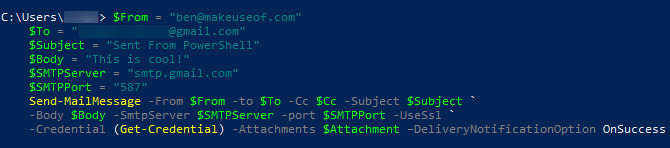
Πώς να στείλετε ένα email χρησιμοποιώντας το PowerShell
- Ανοίξτε ένα παράθυρο PowerShell αναζητώντας PowerShell στο μενού Έναρξη.
- Χρησιμοποιήστε το παρακάτω πρότυπο Gmail για να ρυθμίσετε το email σας. Οι πρώτες γραμμές που ξεκινούν με σύμβολα δολαρίου ρυθμίζουν μεταβλητές για την αποστολή του μηνύματος, ενώ το Αποστολή-MailMessage γραμμή είναι η πραγματική εντολή:
$ Από = "[email protected]" $ To = "[email protected]" $ Cc = "[email protected]" $ Attachment = "C: \ users \ Username \ Documents \ SomeTextFile.txt" $ Subject = "Αυτό είναι το θέμα ηλεκτρονικού ταχυδρομείου" $ Body = "Αυτό θέλω να πω" $ SMTPServer = "smtp.gmail.com" $ SMTPPort = "587" Αποστολή-MailMessage -Από $ Από -σε $ έως -Cc $ Cc -Αντικείμενο $ Θέμα-Body $ Body -SmtpServer $ SMTPServer -port $ SMTPPort -UseSsl- Πιστοποιητικό (Get-Credential) - Συνημμένα $ Attachment –DeliveryNotificationOption OnSuccess - Εάν χρησιμοποιείτε το Yahoo mail, ο διακομιστής είναι smtp.mail.yahoo.com και το λιμάνι είναι 465. Για το Outlook, ο διακομιστής είναι smtp-mail.outlook.com με λιμάνι 587.
- Μπορείτε να αφαιρέσετε το Συνημμένο και CC γραμμές εάν δεν τις χρειάζεστε. Φροντίστε να τα αφαιρέσετε από το Αποστολή-MailMessage γραμμή επίσης.
- Συμπεριλαμβανομένου –ΧρήσηSsl διασφαλίζει την ασφάλεια του email. Μπορείτε επίσης να συμπεριλάβετε -DeliveryNotificationOption OnSuccess εάν θέλετε να λάβετε επιβεβαίωση ότι έστειλε με επιτυχία.
- Μόλις εκδώσετε την εντολή, θα σας ζητήσει το όνομα χρήστη και τον κωδικό πρόσβασής σας(Λήψη διαπιστευτηρίου). Εισαγάγετε αυτό και το email σας είναι έτοιμο!
Για έναν άλλο geeky τρόπο να το κάνετε αυτό, ρίξτε μια ματιά πώς μπορείτε να στείλετε ένα email με τα Υπολογιστικά φύλλα Google Τρόπος αποστολής email σε φύλλο Google με δέσμες ενεργειών GoogleΜάθετε πώς να χρησιμοποιείτε τα Σενάρια Google για να αυτοματοποιήσετε τα εργαλεία παραγωγικότητας της Google, όπως τα Φύλλα και τα Έγγραφα και να εξοικονομήσετε ώρες. Διαβάστε περισσότερα . Και σχετικά με το PowerShell, ξέρατε ότι το PowerShell μπορεί να διπλασιαστεί ως hash checker για έλεγχο της ακεραιότητας ενός αρχείου?
Ο Ben είναι αναπληρωτής συντάκτης και ο χορηγός Post Manager στο MakeUseOf. Είναι κάτοχος πτυχίου B.S. στα Πληροφοριακά Συστήματα Υπολογιστών από το Grove City College, όπου αποφοίτησε από τον Cum Laude και με το Honours στο μάθημά του. Του αρέσει να βοηθάει τους άλλους και είναι παθιασμένος με τα βιντεοπαιχνίδια ως μέσο.